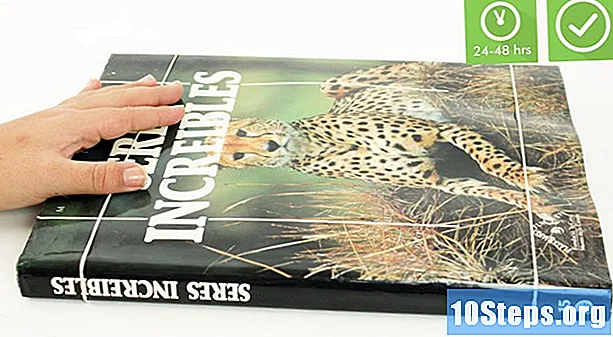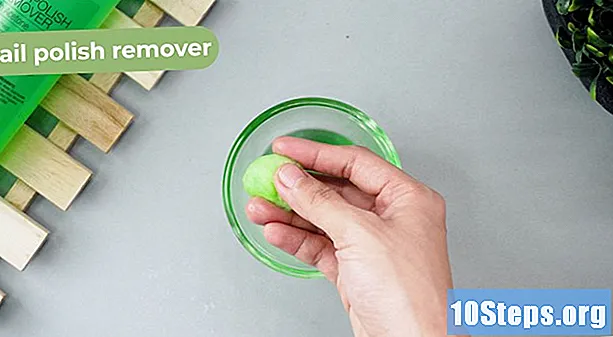ผู้เขียน:
Randy Alexander
วันที่สร้าง:
24 เมษายน 2021
วันที่อัปเดต:
12 พฤษภาคม 2024

เนื้อหา
บทความนี้เขียนขึ้นโดยความร่วมมือของบรรณาธิการและนักวิจัยที่ผ่านการรับรองของเราเพื่อรับประกันความถูกต้องและครบถ้วนของเนื้อหาทีมการจัดการเนื้อหาของ ตรวจสอบงานของกองบรรณาธิการอย่างละเอียดเพื่อให้แน่ใจว่าแต่ละรายการเป็นไปตามมาตรฐานคุณภาพสูงของเรา
ใน Adobe Illustrator คุณสามารถสร้างเส้นขอบหรือที่เรียกว่า "เค้าร่าง" รอบรูปร่าง คุณสามารถทำได้ทั้งในรุ่น Windows และรุ่น Mac ของซอฟต์แวร์
ขั้นตอน
-
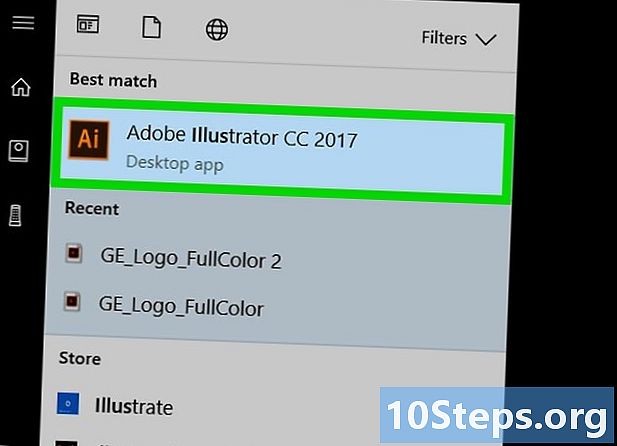
เปิด Illustrator ใบอนุญาตของซอฟต์แวร์เป็นสี่เหลี่ยมสีเข้มที่มีขอบสีส้มและเขียนเป็น "Ai" เช่นกันด้วยสีส้มด้านใน -
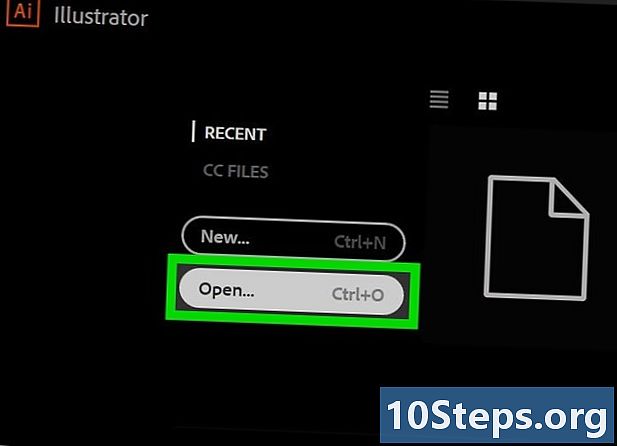
เปิดเอกสาร Illustrator ของคุณ คลิกที่ เปิดรวมทั้งเลือกโครงการของคุณ หากคุณยังไม่ได้สร้างคุณสามารถใช้ภาพถ่ายเพื่อเริ่มต้น- สำหรับซอฟต์แวร์บางรุ่นคุณจะต้องคลิกก่อน ไฟล์ หลังจากนั้น เปิด.
-
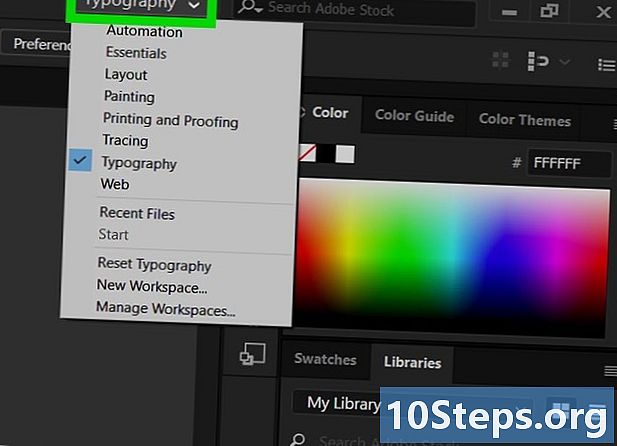
จัดพื้นที่ทำงาน ที่ด้านบนขวาของหน้าต่างของคุณจะมีเมนูแบบเลื่อนลงที่ให้คุณเลือกพื้นที่ทำงานที่เกี่ยวข้องกับประเภทของโครงการที่คุณกำลังทำงาน เครื่องมือและหน้าต่างที่แตกต่างกันจะปรากฏขึ้นตามที่คุณเลือก- กล่องนี้สามารถเปิดได้ เริ่มต้น หรือ วิชาการพิมพ์ เมื่อคุณเปิดซอฟต์แวร์
- หากพื้นที่ทำงาน สิ่งจำเป็น เลือกไว้แล้วไปที่ขั้นตอนถัดไป
-
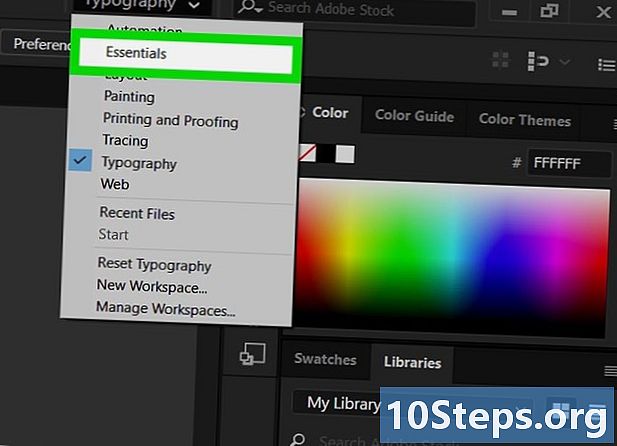
คลิกที่ สิ่งจำเป็น. นี่เป็นครั้งที่สามในรายการ -
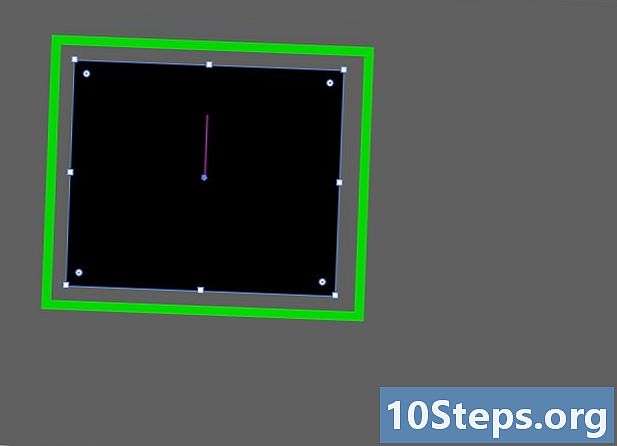
เลือกวัตถุของคุณ คลิกรูปถ่ายหรือรายการที่คุณต้องการเพิ่มเค้าร่าง -

เปิดแท็บ หน้าต่าง. อยู่ที่ด้านบนของหน้าต่างซอฟต์แวร์ใน Windows และที่ด้านบนของหน้าจอบน Mac เมนูแบบเลื่อนลงจะปรากฏขึ้น -
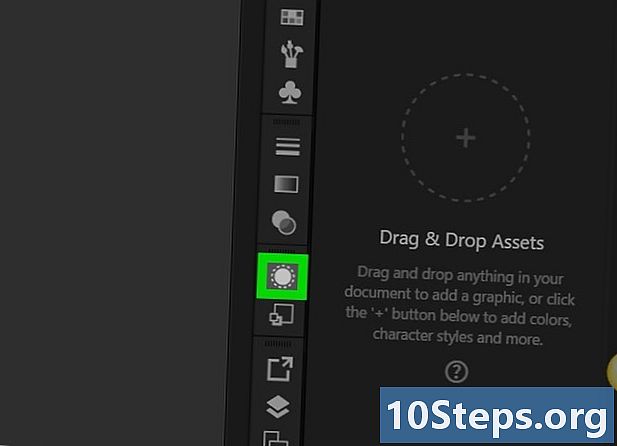
คลิกที่ การปรากฏ. คุณจะพบมันที่ด้านบนของรายการ หน้าต่าง Aspect จะเปิดทางด้านขวาของซอฟต์แวร์ -
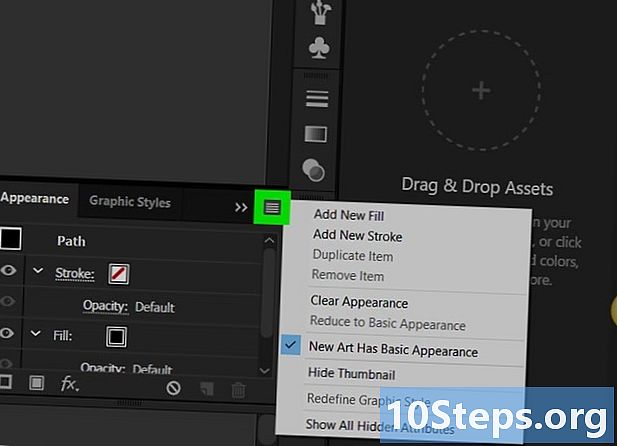
คลิกที่ ☰. ปุ่มนี้อยู่ที่มุมขวาบนของหน้าต่างลักษณะที่ปรากฏและเปิดเมนูแบบเลื่อนลง- ภาพขนาดย่อของเมนูนี้ประกอบด้วยเส้นแนวนอนสี่เส้นและไม่ใช่สามเส้น
-
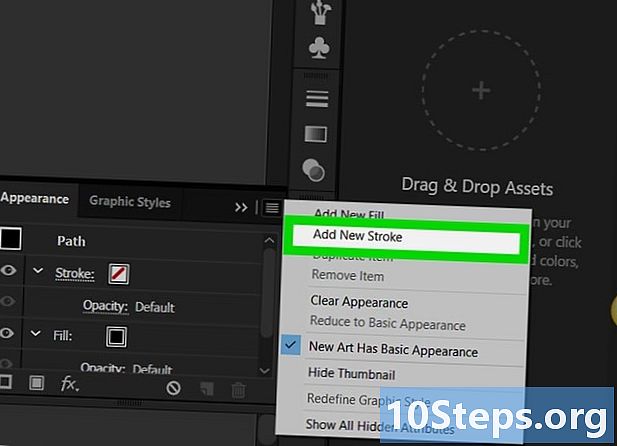
คลิกที่ เพิ่มโครงร่างใหม่. คำสั่งนี้อยู่ในเมนูแบบเลื่อนลง หน้าต่าง Contour จะเปิดขึ้น -
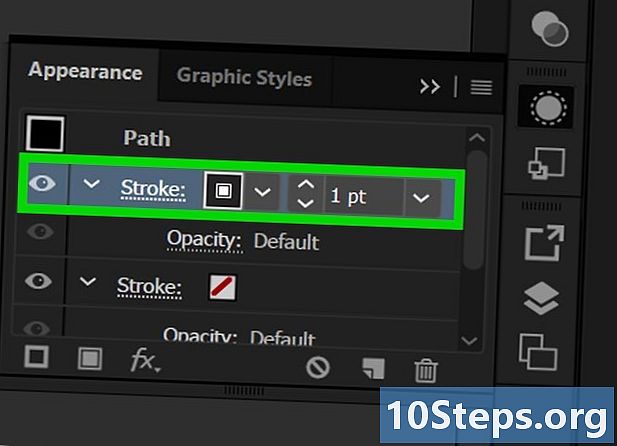
ดับเบิลคลิกที่ไอคอน เส้นแสดงรูปร่าง. มันอยู่ที่มุมด้านล่างขวาของหน้าต่างในรูปแบบของกล่องล้อมรอบกล่องอื่น หน้าต่างที่ให้สีกับโครงร่างจะเปิดขึ้น- คุณควรเห็นกล่องสีขาวกากบาทสีแดง
-
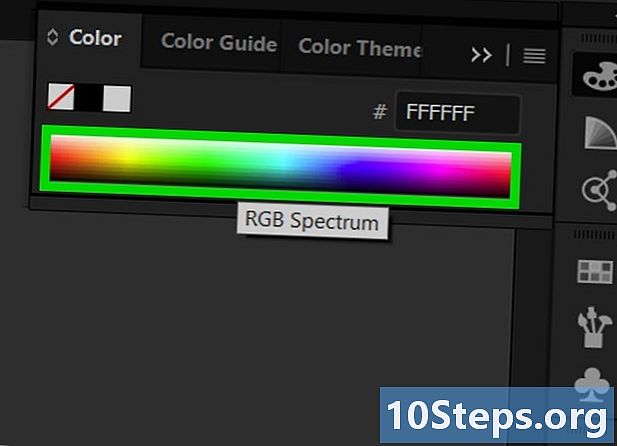
เลือกสี คลิกและลากเคอร์เซอร์ของคุณในแถบสีทางด้านขวาเพื่อเปลี่ยนจากนั้นคลิกที่ส่วนของสเปกตรัมเพื่อเลือกสีเฉพาะ -
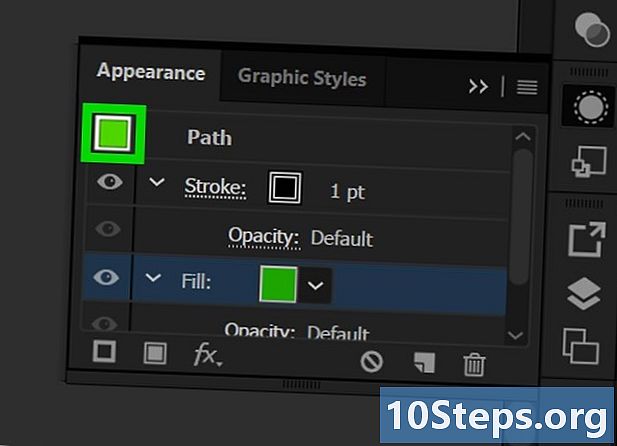
คลิกที่ ตกลง. ปุ่มนี้อยู่ที่มุมขวาบนของหน้าต่างสีเค้าร่าง -
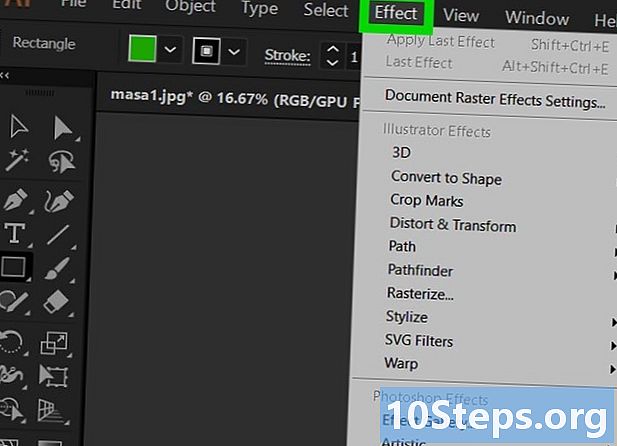
เปิดเมนู ผล. มันอยู่ที่ด้านบนของหน้าต่างซอฟต์แวร์หรือหน้าจอ การกระทำนี้จะเปิดเมนูแบบเลื่อนลง -
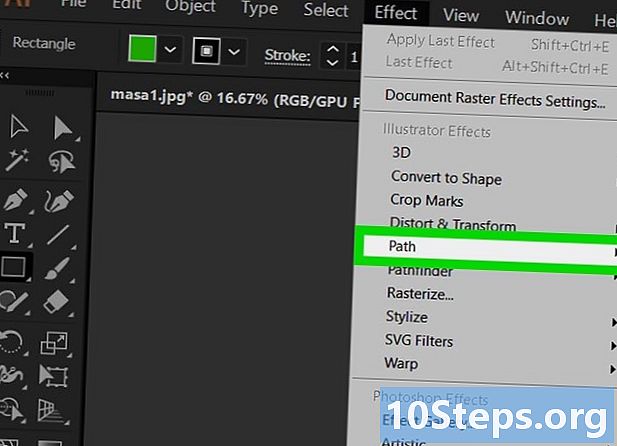
เลือก เส้นทาง. ปุ่มนี้อยู่ในส่วนผลกระทบของ Illustrator ของเมนูและจะเปิดหน้าต่างพร้อมตัวเลือกสำหรับแปลง -
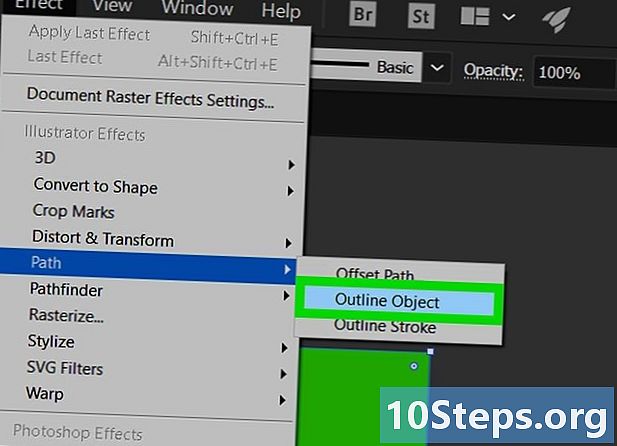
คลิกที่ Vectorize วัตถุ. เส้นขอบจะปรากฏรอบรูปร่างของคุณ -
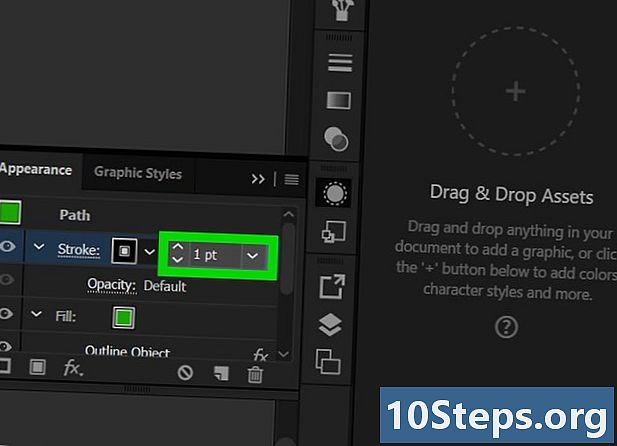
ปรับความหนาของโครงร่าง ในหน้าต่าง การปรากฏคุณจะเห็นส่วนของ e ทางด้านขวาของส่วน Contours คุณสามารถใช้ลูกศรซ้ายเพื่อเพิ่มหรือลดความหนาของโครงร่างของคุณหรือเปิดเมนูแบบเลื่อนลงด้วยลูกศรขวาเพื่อเลือกโดยตรง นอกจากนี้ยังเป็นไปได้ที่จะพิมพ์ตัวเลขโดยตรงในพื้นที่ของ e -
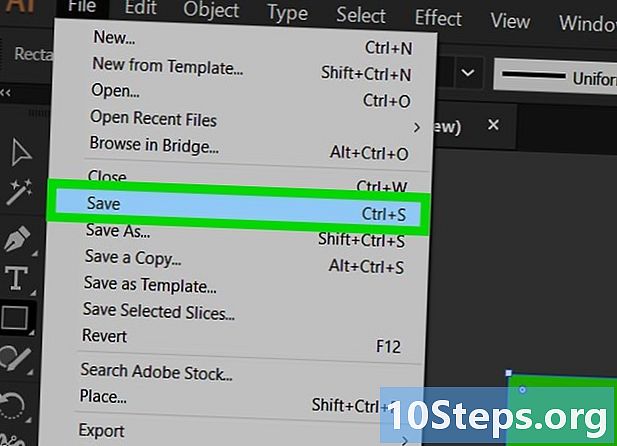
บันทึกการเปลี่ยนแปลงของคุณ คลิกที่ ไฟล์ หลังจากนั้น สมัครสมาชิก เพื่อทำการเปลี่ยนแปลงในเอกสารของคุณ- คุณยังสามารถใช้ บันทึกเป็น หากคุณต้องการเก็บเวอร์ชันเอกสารของคุณไว้ก่อนการเปลี่ยนแปลงเหล่านี้ หากเป็นเอกสารใหม่คุณจะต้องตั้งชื่อและเลือกที่ตั้งในคอมพิวเตอร์ของคุณ